셀룰러 데이터가 계속 꺼지는 이유는 무엇입니까? 10가지 쉬운 수정
4 분. 읽다
에 업데이트 됨
공개 페이지를 읽고 MSPoweruser가 편집팀을 유지하는 데 어떻게 도움을 줄 수 있는지 알아보세요. 자세히 보기
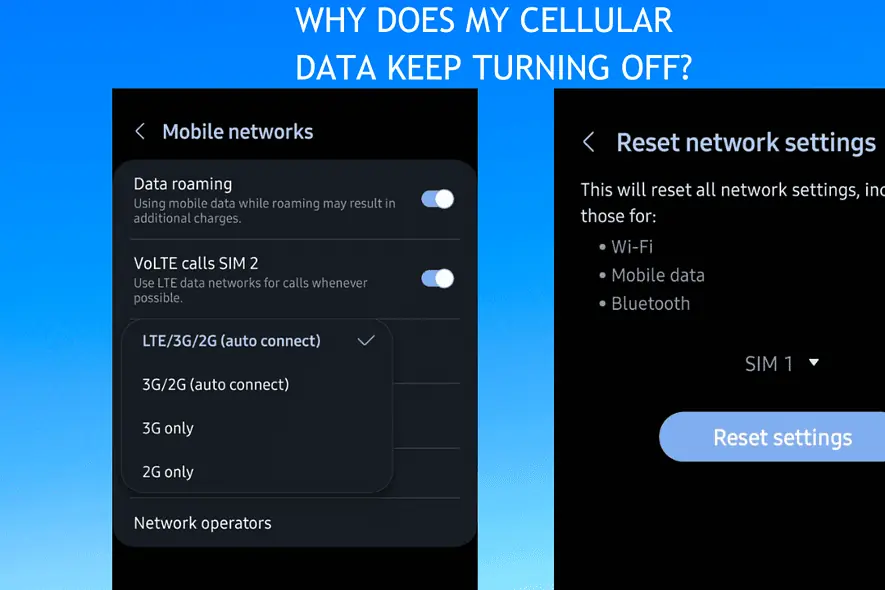
셀룰러 데이터가 계속 꺼지는 이유는 무엇입니까? 나는 이 문제에 몇 번 직면했고 그것이 얼마나 짜증날 수 있는지 알고 있습니다! 일반적으로 이는 설정이 잘못 구성되었거나 업데이트가 누락되었기 때문에 발생합니다.
이 가이드를 따라 문제를 완전히 해결하세요.
내 셀룰러 데이터가 계속 꺼지는 이유는 무엇입니까?
다음과 같은 이유로 셀룰러 데이터가 계속 꺼집니다.
- 휴대전화의 비행 모드 루틴이 켜져 있습니다.
- 귀하의 기기에서 데이터 로밍이 비활성화되었습니다.
- 배터리 절약 모드 또는 데이터 절약 모드가 켜져 있습니다.
- 모바일 네트워크 설정에 문제가 있습니다.
- 휴대전화에 대기 중인 업데이트가 있습니다.
셀룰러 데이터를 켜진 상태로 유지하는 방법은 무엇입니까?
1. 비행기 모드 설정 확인
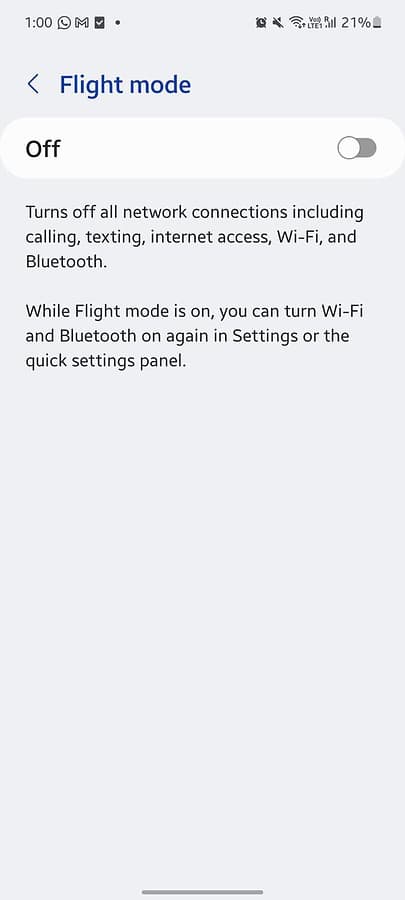
비행기 모드는 SIM 네트워크를 차단하고 셀룰러 데이터가 작동하지 않도록 합니다. 꺼져 있으면 비행기 모드가 실수로 또는 자동으로 활성화되었을 수 있습니다.
We Buy Orders 신청서를 클릭하세요. 설정 > 비행 모드 설정한 루틴을 모두 끄세요.
2. 데이터 로밍 활성화
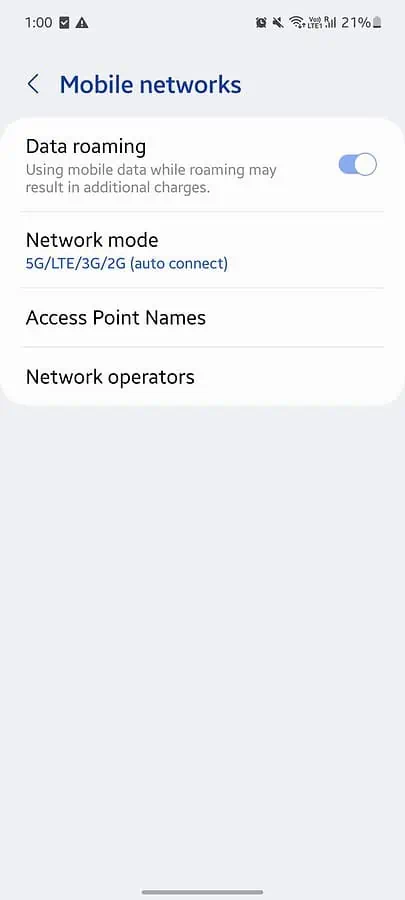
데이터 로밍은 추가 비용이 발생하지 않도록 셀룰러 데이터를 꺼줍니다. 이동통신사의 네트워크 서비스 지역을 벗어난 경우 휴대전화가 다른 잠재적 이동통신사에 연결되지 않을 수 있습니다.
데이터 로밍을 켜려면:
- We Buy Orders 신청서를 클릭하세요. 설정 > 데이터 로밍 그것을 켜십시오.
- 당신은 또한 선택할 수 있습니다 네트워크 모드 3G, 4G, 5G 등 원하는 데이터 모드를 선택하세요.
- 아래를 봐 네트워크 사업자 휴대전화가 최적의 모바일 네트워크를 선택하도록 자동으로 허용되는지 확인하세요.
3. 배터리 절약 모드 끄기
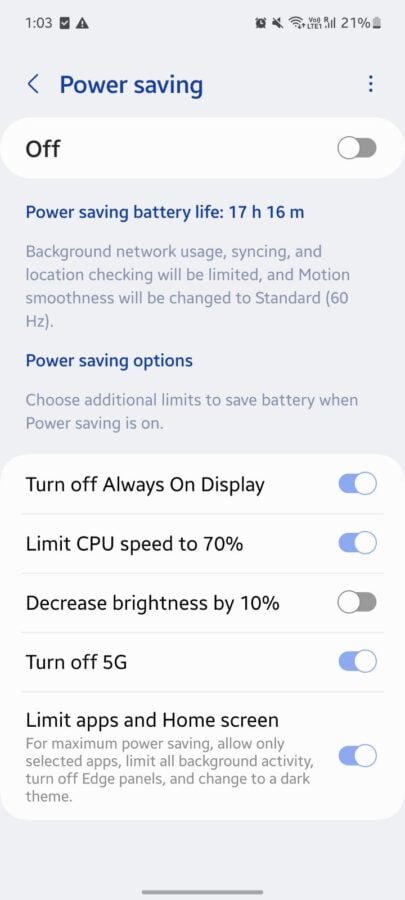
배터리 절약 모드는 셀룰러 데이터를 포함하여 많은 전력을 소비하는 기능을 제한합니다.
- We Buy Orders 신청서를 클릭하세요. 설정 > 절전 > 5G 끄기 비활성화하십시오.
- 너도 갈 수있어. 설정 > 절전 > 앱 및 홈 화면 제한 비활성화하십시오.
4. 모바일 네트워크 설정 재설정
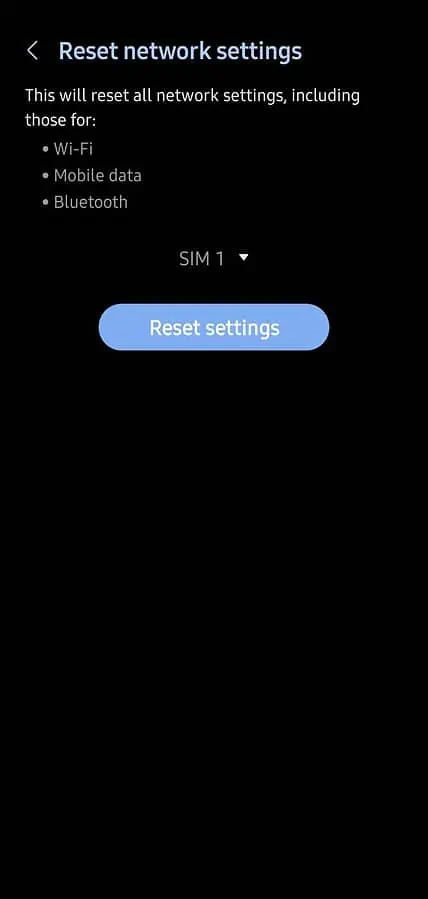
- 를 실행 설정 앱에 가서 일반 관리 > 재설정.
- 채널 이전 네트워크 설정 재설정 SIM 1 또는 SIM 2를 선택하십시오. 마지막으로 다음을 클릭하십시오. 다시 놓기.
5. 데이터 한도 확인
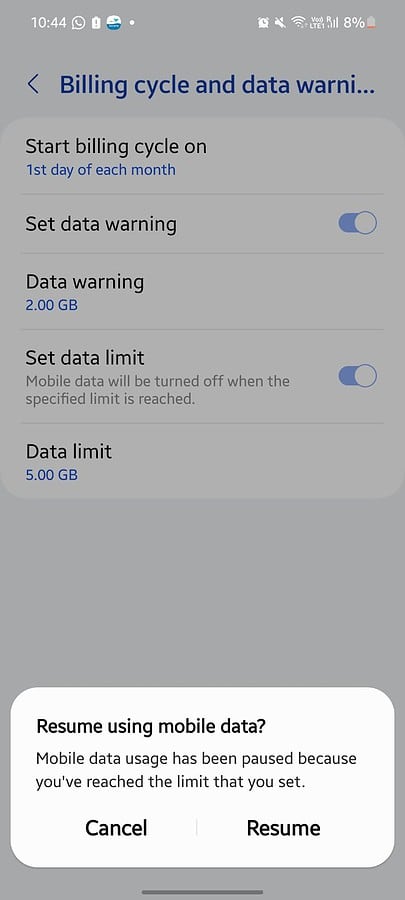
일일 또는 월간 데이터 한도를 초과했을 수 있습니다.
- We Buy Orders 신청서를 클릭하세요. 설정 > 연결 > 데이터 사용량.
- 다음으로 모바일 데이터 사용량 그리고 클릭 설정 아이콘.
- 해제 데이터 제한 설정 셀룰러 데이터 연결을 복원하려면
6. 데이터 절약 모드 또는 울트라 데이터 절약 모드 끄기
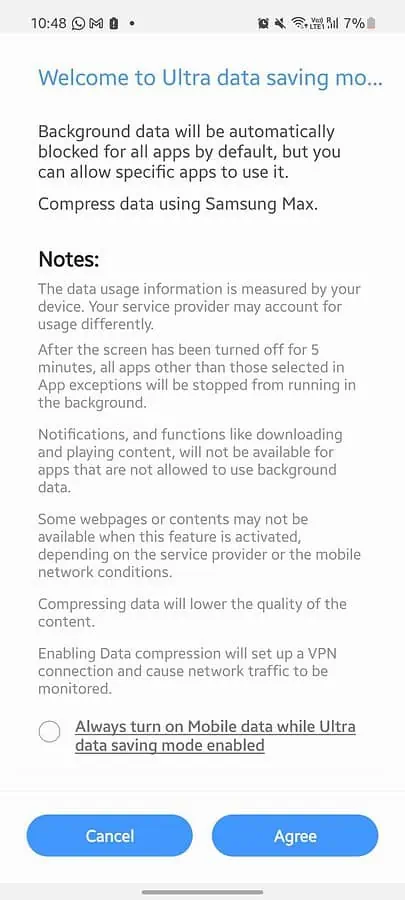
데이터 절약 모드는 데이터 소비를 줄이는 데 도움이 됩니다. 이동 설정 > 데이터 사용량 > 데이터 세이버 전원을 끄십시오.
일부 휴대폰에는 울트라 데이터 절약 모드 이를 통해 4~8개의 앱을 선택할 수 있습니다. 일부 비공개 앱에 데이터 연결을 사용하려고 하면 작동하지 않습니다.
이 경우 다음으로 이동하십시오. 설정 > 데이터 사용량 > 울트라 데이터 절약 모드를 끄시면 됩니다. + 아이콘을 클릭하여 사용하려는 앱을 포함할 수도 있습니다.
7. 보류 중인 업데이트 확인
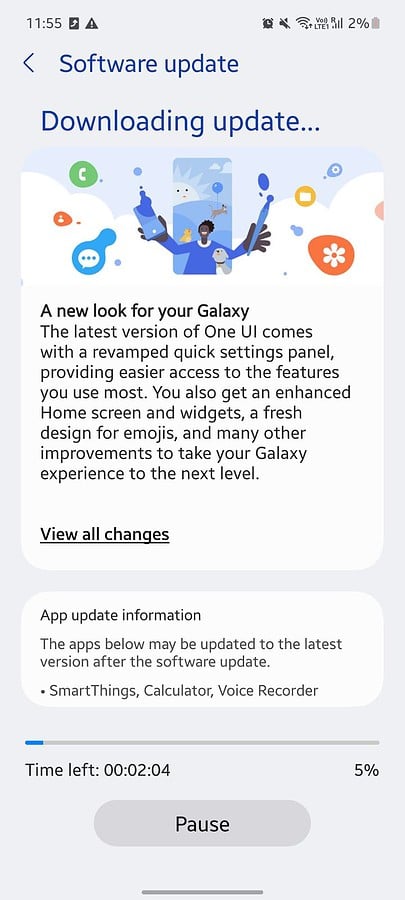
장치가 최신 상태인지 확인하세요.
- We Buy Orders 신청서를 클릭하세요. 설정 > 소프트웨어 업데이트.
- 를 클릭하십시오 다운로드 및 설치 업데이트를 확인합니다.
- 업데이트를 다운로드하고 다음을 클릭하세요. 설치.
8. 올바른 데이터 모드 선택
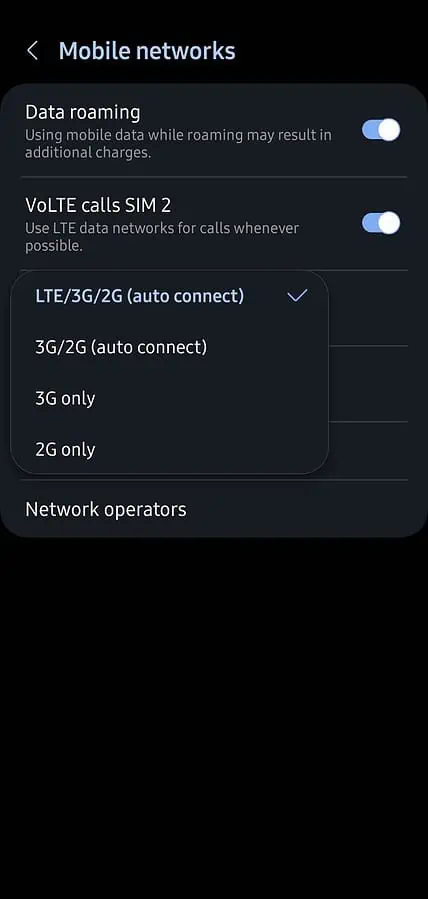
기본 데이터 모드가 2G 또는 3G인 경우 새 SIM 카드는 실행되지 않습니다. 대신 최신 데이터 모드를 선택하는 것이 가장 좋습니다.
- We Buy Orders 신청서를 클릭하세요. 설정 > 연결 > 모바일 네트워크.
- 를 클릭하십시오 네트워크 모드 그리고 최신 옵션을 선택하세요.
오래된 네트워크 모드를 사용 중인 경우 4G 또는 5G를 선택하세요. 그러나 수신 상태가 좋지 않은 지역에 있는 경우 적절한 인터넷 연결을 위해 3G 또는 2G를 사용하십시오.
9. APN 재설정
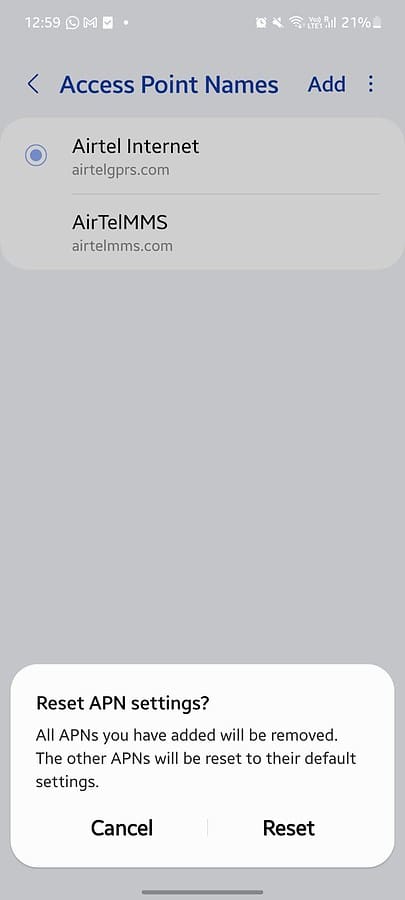
APN 설정은 모바일 네트워크를 통해 장치가 인터넷에 연결되는 방식에 직접적인 영향을 미칩니다.
이를 재설정하여 잘못된 구성을 수정하고, 일반적인 모바일 데이터 문제를 해결하고, 네트워크 변경 또는 업데이트에 적응할 수 있습니다.
- 를 실행 설정 응용 프로그램.
- We Buy Orders 신청서를 클릭하세요. 연결 > 모바일 네트워크 > 액세스 포인트 이름.
- 세 개의 수직 점을 클릭하고 다음을 클릭하십시오. 기본값으로 재설정합니다.
10. SIM 트레이를 청소하고 다른 장치에 삽입
마지막으로 SIM 카드를 청소한 것이 언제입니까? SIM이 제대로 작동하지 못하게 하는 먼지나 오물이 있을 수 있습니다. 극세사를 사용하여 SIM 카드와 트레이를 부드럽게 청소하세요.
그래도 문제가 발생하면 SIM 카드를 다른 기기에 삽입해 보세요. 다른 기기에서 잘 작동한다면, 휴대폰을 가지고 서비스 센터에 방문하세요. SIM이 작동하지 않으면 새 SIM을 구입해야 할 때입니다!
당신은 또한에 관심이있을 수 있습니다 :
그렇다면 셀룰러 데이터가 계속 꺼지는 이유는 무엇입니까? 대부분의 경우 이는 일시적인 구성 오류이거나 실수입니다. 어떤 방법이 효과가 있었는지 알려주세요!








